一、前言
PPT展示是產品行銷推廣流程最常用的方式,同一套產品或方案,針對不同的客戶群可能需要呈現不一樣的風格,這時就需要對PPT母版進行修改以因應不同的需求,本文基於WPS辦公室軟體詳細描述如何修改PPT的母版,包括PPT背景圖片和Logo圖示等常見元素。

二、PPT母版修改常規方法
以下操作是基於WPS軟體進行,先開啟PPT文件,依序點選:檢視 -> 投影片母版,即進入母版編輯介面。
1)替換背景圖示
第一張即為背景圖片,右鍵選擇「背景另存為圖片」將背景儲存下來,以便查看背景圖片的尺寸資訊。
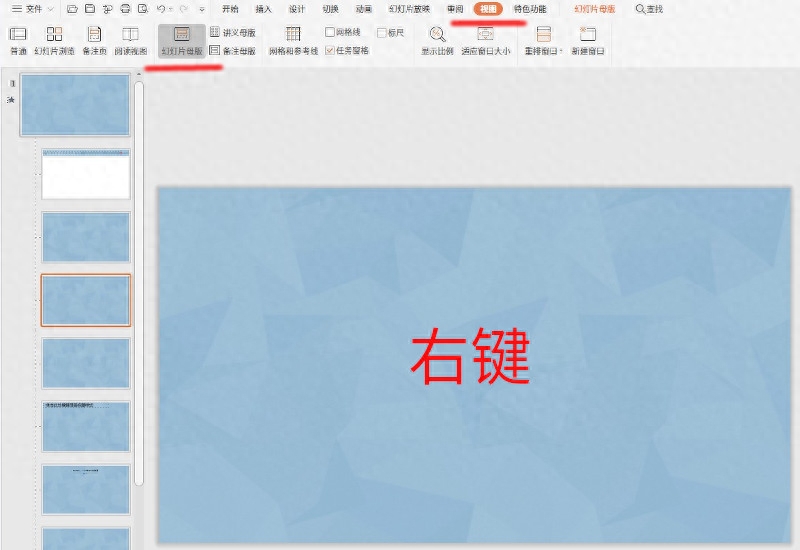
參考同樣的尺寸設計一張風格迥異的新背景圖片,然後還是右鍵選擇“更換背景圖片”,選擇新設計的背景圖,確認後即可看到變更後效果。
2)替換Logo圖示
背景更換之後,對應的Logo圖示可能也需要同步調整,例如黑色背景換成白色背景的。接著看下方的模板頁面,如果頁面上有Logo圖標,右鍵點擊該圖標,選擇“更改圖片”,選中新風格的Logo圖標即可完成更改。如果還有其它小的裝飾圖片也是同樣的修改方法。
3)退出母版編輯介面
確保修改完成後,回到「幻燈片母版」介面,點選「關閉」圖示退出母版編輯介面,這是可以看到PPT正文內容了,背景及Logo圖標應該都修改過來了。

如果發現某一頁的背景或是上面的Logo圖標還是舊版本,單獨對其進行修改即可,如果是背景:右鍵-> 更換背景圖片;如果是圖標:右鍵-> 更改圖片。確保每一頁都正確變更之後,即完成了PPT母版的修改工作。
文章為用戶上傳,僅供非商業瀏覽。發布者:Lomu,轉轉請註明出處: https://www.daogebangong.com/zh-Hant/articles/detail/PPT-mu-ban-xiu-gai-fang-fa.html

 支付宝扫一扫
支付宝扫一扫 
评论列表(196条)
测试